Top 10 klávesové zkratky pro Windows 10
Používám Windows 10 již více než 6 měsíců a je to mnohem lepší než Windows 8. Používám ho na svém hlavním počítači a byl jsem s ním celkem spokojen. Stačí, když jste se vrátili zpět do nabídky Start, byla pravděpodobně nejlepší věc, kterou Microsoft udělal. V současné době se snažím stát se více uživatelem, a tak jsem se naučil, jak přizpůsobit Windows 10 podle svých představ a jak používat nové funkce snap a více desktopů.
V tomto příspěvku projdu 10 klávesových zkratek pro systém Windows 10, které si myslím, že byste se měli určitě naučit. Existují doslova stovky, z nichž většina nikdo nepoužije. Už jsem viděl několik bažin psát příspěvky jako Top 30 Windows 10 klávesové zkratky, ale to je příliš mnoho pro průměrného uživatele. Já skoro používám pouze 5 až 10 zkratek na denní bázi. Ať tak či onak, můžete zkrátit trochu věci pomocí zkratky, obzvláště pokud máte obrovský plochý panel s velmi vysokým rozlišením.

Nejlepší klávesové zkratky Windows 10
Klávesa systému Windows - Jednoduše stisknutím klávesy Windows vyvoláte nabídku Start s kombinací stylů Windows 7 a Windows 8. Tuto zkratku používám nejčastěji, protože můžete začít psát název aplikace nebo uložit aplikaci nebo nastavení počítače a stisknutím klávesy Enter ji otevřete.
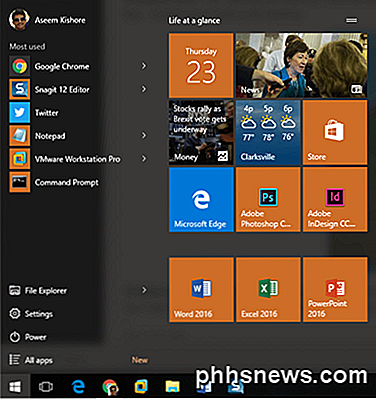
Klávesa Windows + D - Chybí plocha? Tato klávesová zkratka skryje všechna okna a zobrazí plochu. Pokud jej znovu stisknete, vrátí zpět stejné okna, která byla dříve aktivní.

Windows Key + L - Tato klávesová zkratka uzamkne obrazovku v systému Windows 10. Můžete také stisknout kombinaci kláves CTRL + ALT + DEL a stisknutím klávesy Enter uzamknout obrazovku, ale je to také dobrá volba.

Windows Key + E - Otevře Průzkumník Windows. Vždycky jsem se mluvil se soubory, takže je to velmi užitečná zkratka. Můžete také nakonfigurovat výchozí složku aplikace Explorer pro otevření tohoto počítače nebo rychlého přístupu.
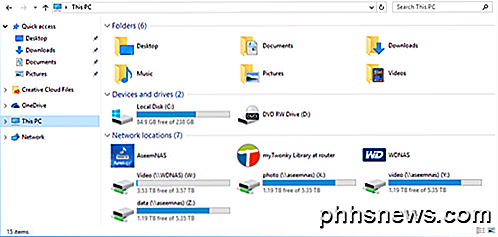
Klávesa Windows + R - vyvolá dialogové okno Spustit, které vám umožní rychle spouštět příkazy. Také je snadné otevřít příkazový řádek pomocí této zkratky jednoduše zadáním příkazu CMD .
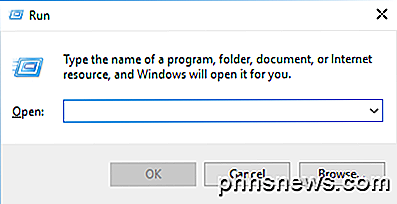
Klávesa Windows + Tab - Zobrazí se miniatury všech otevřených programů na aktuální ploše a také malá náhledová plocha každé pracovní plochy v dolní části. Pomocí šipek můžete vybrat jiný program na aktivní ploše.
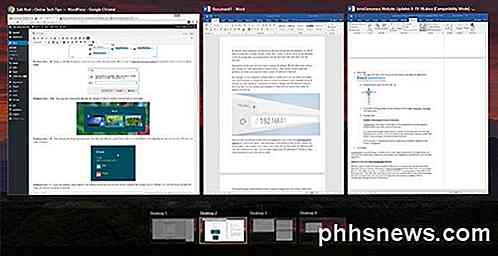
Klávesa Windows + I - Otevře dialogové okno Nastavení systému Windows 10, kde můžete konfigurovat síť, zálohování, WiFi, soukromí, zabezpečení a mnoho dalších.
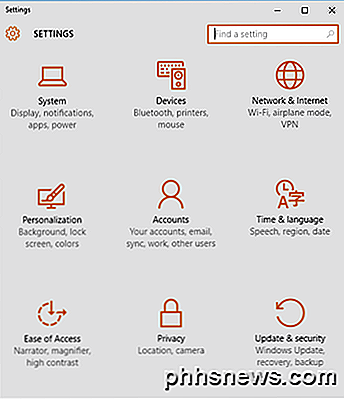
CTRL + klávesa Windows + Šipka L / R - Jedná se o jinou zkratku, kterou často používám. Umožňuje rychle přepínat mezi stolními počítači pomocí šipek vpravo nebo vlevo ve spojení s klávesou CTRL + Windows. Objednávka prvních dvou klíčů také nezáleží.
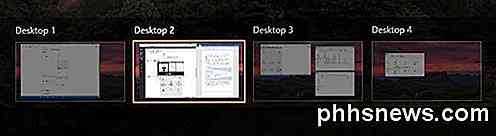
Ctrl + Shift + Esc - Zobrazí se nový Správce úloh systému Windows 10. Klávesová zkratka je stejná jako v předchozích verzích systému Windows.
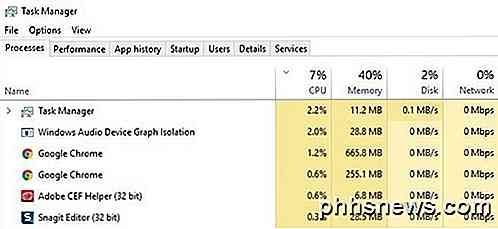
Klávesa Windows + C - Cortana se vrátí do režimu poslechu, pokud máte povolenou službu Cortana. Nepoužívám Cortanu většinou kvůli soukromí, ale to je jenom já. Používáte-li to, je to zkratka.
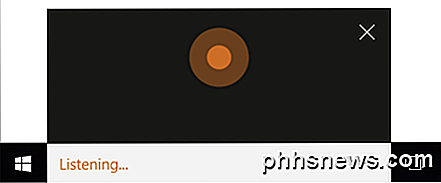
Takže to jsou 10 zkratky, které jsem dosud v programu Windows 10 považoval za nejužitečnější. Mnoho z nich používá klávesu Windows, takže je snadněji zapamatovatelná. Řekni nám, co si myslíš! Užívat si!

Jak vytvořit Windows 10 na hlavním panelu Více transparentní
Panel nástrojů v systému Windows 10 je vysoce konfigurovatelný a systém Windows 10 již obsahuje volbu v nastavení personalizace, aby se panel úloh stal průhledným. Ale s malou úrovní registru můžete povolit nastavení, které poskytuje panelu úloh dokonce vyšší úroveň průhlednosti Zlepšení transparentnosti v hlavním panelu systému Windows 10 úpravou registru Chcete-li zvýšit transparentnost hlavního panelu systému Windows 10, stačí provést úpravu jednoho nastavení v registru systému Windows.

Jak zakázat vibrace při uzamknutí iPhone v systému iOS 10
Systém iOS 10 obsahuje novou funkci, která poskytuje slabé vibrace spolu s zvukem kliknutí, který se přehrává při uzamknutí obrazovky. Ale pokud se vám tato hmatová zpětná vazba nelíbí, můžete tuto funkci deaktivovat. Z nějakého důvodu je toto zablokování obrazovky součástí funkce "Zvuky zámku", takže je nutné vypnout funkci Zamykací zvuky úplně pro vypnutí Klepněte na ikonu "Nastavení" na domovské obrazovce.



